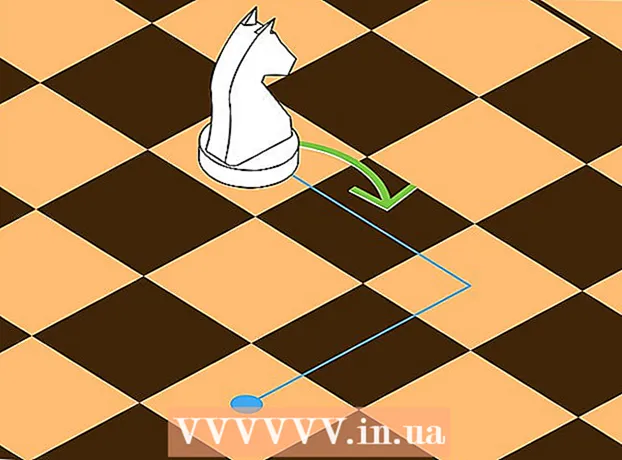Kirjoittaja:
Eugene Taylor
Luomispäivä:
14 Elokuu 2021
Päivityspäivä:
22 Kesäkuu 2024

Sisältö
Tämä wikiHow opettaa, kuinka voit selvittää, onko tietokoneessasi sisäänrakennettuja Bluetooth-ominaisuuksia. Useimmissa Windows-tietokoneissa ja melkein kaikissa Mac-tietokoneissa on sisäänrakennetut Bluetooth-kortit, mutta joissakin pöytätietokoneissa ja vanhemmissa malleissa ei.
Astua
Tapa 1/3: Windowsissa
 Avaa Käynnistä
Avaa Käynnistä  Avaa Laitehallinta. Napauta Laitehallinta ja napsauta sitten Laitehallinta Käynnistä-valikossa. Laitehallinta-ikkuna avautuu nyt.
Avaa Laitehallinta. Napauta Laitehallinta ja napsauta sitten Laitehallinta Käynnistä-valikossa. Laitehallinta-ikkuna avautuu nyt. - Jos napsautit hiiren kakkospainikkeella Käynnistä-kuvaketta, napsauta vain Laitehallinta näkyviin tulevassa ponnahdusvalikossa.
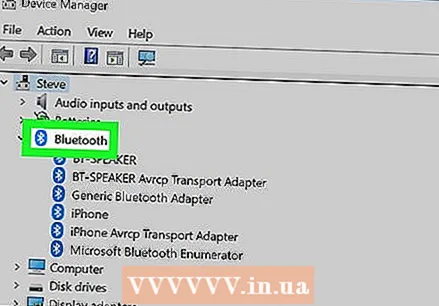 Etsi otsikko "Bluetooth". Jos näet otsikon "Bluetooth" lähellä ikkunan yläosaa (ts. Osassa, jossa on kirjain "B"), tietokoneessasi on sisäänrakennetut Bluetooth-ominaisuudet.
Etsi otsikko "Bluetooth". Jos näet otsikon "Bluetooth" lähellä ikkunan yläosaa (ts. Osassa, jossa on kirjain "B"), tietokoneessasi on sisäänrakennetut Bluetooth-ominaisuudet. - Jos et näe Bluetooth-otsikkoa, tietokoneessasi ei ole sisäänrakennettuja Bluetooth-ominaisuuksia.
Tapa 2/3: Mac
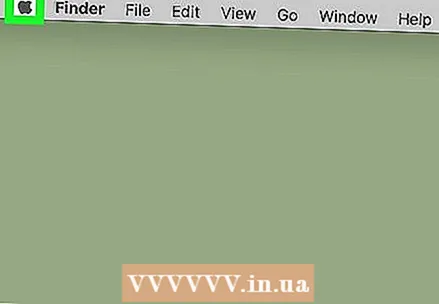 Avaa Apple-valikko
Avaa Apple-valikko 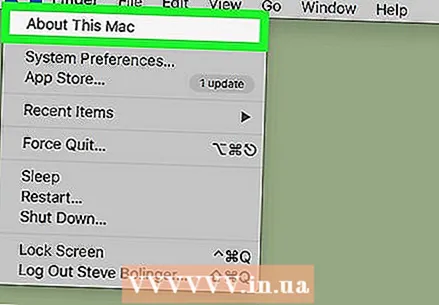 Klikkaa Tietoja tästä Macista. Tämä vaihtoehto sijaitsee avattavassa valikossa. Ponnahdusikkuna ilmestyy nyt.
Klikkaa Tietoja tästä Macista. Tämä vaihtoehto sijaitsee avattavassa valikossa. Ponnahdusikkuna ilmestyy nyt.  Klikkaa Järjestelmän yleiskuvaus .... Tämä vaihtoehto löytyy Tietoja tästä Mac -ikkunan alareunasta. Kun teet tämän, uusi ikkuna avautuu.
Klikkaa Järjestelmän yleiskuvaus .... Tämä vaihtoehto löytyy Tietoja tästä Mac -ikkunan alareunasta. Kun teet tämän, uusi ikkuna avautuu. - Napsauta vanhemmissa macOS-versioissa Lisätietoja… tässä ikkunassa.
 Laajenna osio Laitteisto-otsikon alla. Voit tehdä tämän napsauttamalla oikealle osoittavaa kolmiota
Laajenna osio Laitteisto-otsikon alla. Voit tehdä tämän napsauttamalla oikealle osoittavaa kolmiota  Etsi alaotsikko "Bluetooth". Katso otsikko "Laitteisto" ja alaotsikko "Bluetooth". Tämän alaotsikon tulisi olla laitteistovaihtoehtoluettelon kärjessä.
Etsi alaotsikko "Bluetooth". Katso otsikko "Laitteisto" ja alaotsikko "Bluetooth". Tämän alaotsikon tulisi olla laitteistovaihtoehtoluettelon kärjessä. - Jos et näe tässä Bluetooth-alaotsikkoa, Macissa ei ole sisäänrakennettua Bluetooth-yhteyttä.
 Varmista, että Macissasi on Bluetooth. Kun näet alaotsikon "Bluetooth", napsauta sitä kerran valitaksesi sen. Jos näet Bluetooth-tiedot näytön oikeassa reunassa otsikon napsauttamisen jälkeen, Macissa on sisäänrakennettu Bluetooth. Jos ei, et voi käyttää Bluetoothia Macissa.
Varmista, että Macissasi on Bluetooth. Kun näet alaotsikon "Bluetooth", napsauta sitä kerran valitaksesi sen. Jos näet Bluetooth-tiedot näytön oikeassa reunassa otsikon napsauttamisen jälkeen, Macissa on sisäänrakennettu Bluetooth. Jos ei, et voi käyttää Bluetoothia Macissa.
Tapa 3/3: Linuxissa
 Avaa pääte. Napsauta tai kaksoisnapsauta Terminal-sovelluksen kuvaketta. Tämä näyttää mustalta neliöltä, jossa on valkoinen "> _".
Avaa pääte. Napsauta tai kaksoisnapsauta Terminal-sovelluksen kuvaketta. Tämä näyttää mustalta neliöltä, jossa on valkoinen "> _". - Useimmissa Linux-versioissa voit myös vain napsauttaa Alt+Ctrl+T. avataksesi Terminal-ikkunan.
 Kirjoita komento etsiäksesi Bluetoothia. Kirjoita seuraava komento ja paina ↵ Enter:
Kirjoita komento etsiäksesi Bluetoothia. Kirjoita seuraava komento ja paina ↵ Enter: sudo lsusb | grep Bluetooth
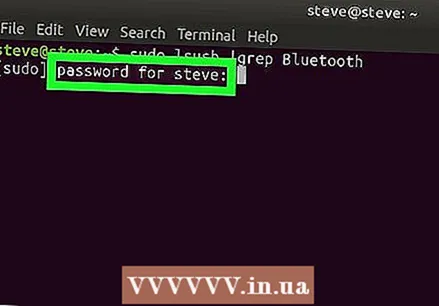 Syötä salasanasi. Anna pyydettäessä salasana, jolla kirjaudut tietokoneeseen. Paina sitten ↵ Enter.
Syötä salasanasi. Anna pyydettäessä salasana, jolla kirjaudut tietokoneeseen. Paina sitten ↵ Enter.  Katso tulokset. Jos näet seuraavalla rivillä Bluetooth-laitteen nimen ja valmistajan, Bluetooth on asennettu tietokoneellesi.
Katso tulokset. Jos näet seuraavalla rivillä Bluetooth-laitteen nimen ja valmistajan, Bluetooth on asennettu tietokoneellesi. - Jos näyttöön tulee tyhjä rivi, tietokoneeseen ei ole asennettu Bluetooth-yhteyttä.
- Huomaa, että jotkin Linux-versiot eivät tue sisäänrakennettuja Bluetooth-sovittimia.
Vinkkejä
- Jos tietokoneessasi ei ole sisäänrakennettua sovitinta, voit liittää tietokoneeseen USB-liitännän sisältävän Bluetooth-sovittimen käyttääksesi Bluetoothia.
Varoitukset
- Linux ei aina tunnista Bluetooth-sovittimia ja dongleja, varsinkin jos sinulla on vanhempi tietokonemalli.